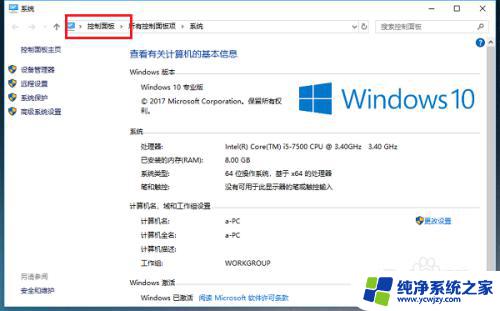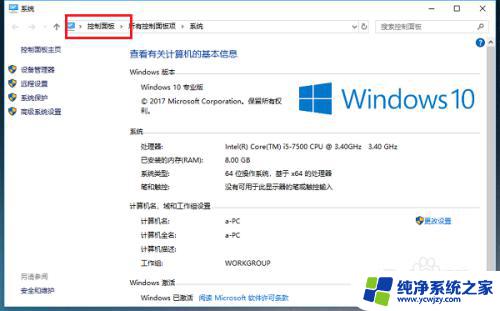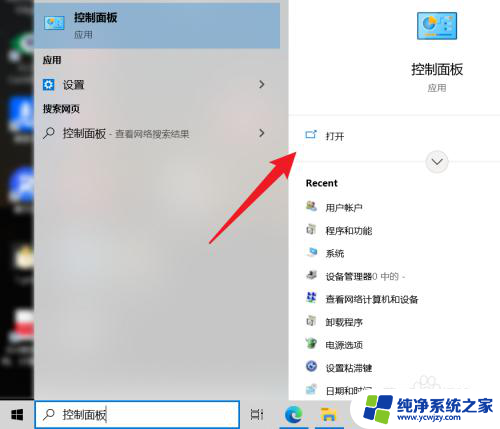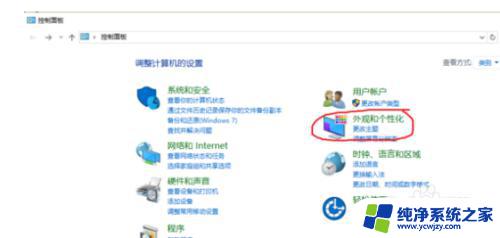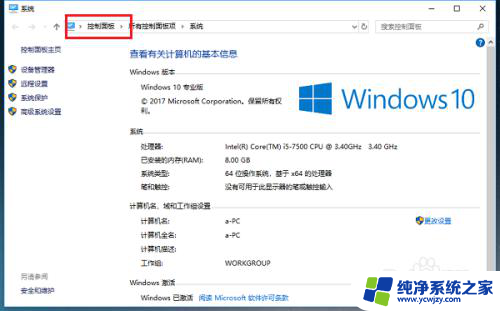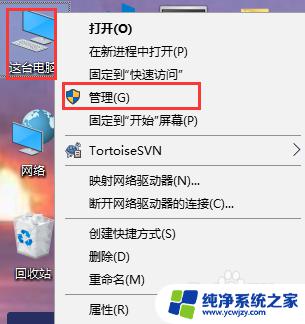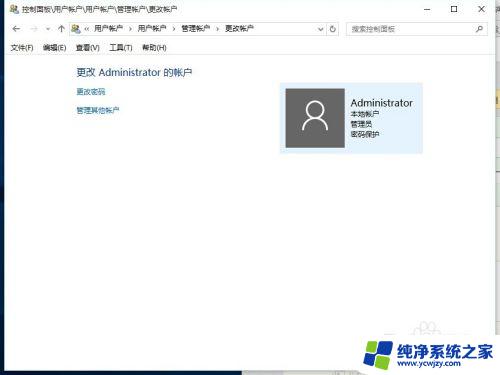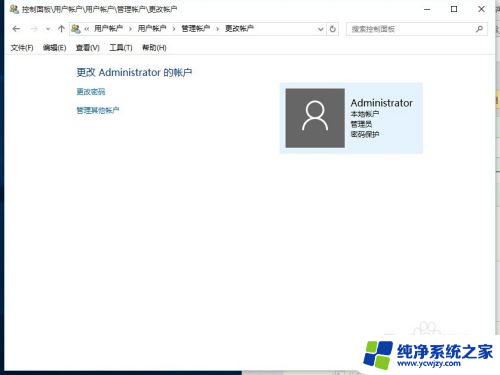win10系统名字怎么改 如何在win10系统中更改电脑名字
更新时间:2023-10-24 10:53:04作者:yang
win10系统名字怎么改,在使用Windows 10操作系统的过程中,我们经常会遇到需要更改电脑名字的情况,电脑名字作为唯一标识我们设备的名称,它不仅仅是一个简单的字符组合,更是我们与计算机建立联系的桥梁。很多人对于如何在Windows 10系统中更改电脑名字感到困惑。更改电脑名字并不复杂,只需要按照一定的步骤进行操作即可。接下来我将为大家详细介绍在Windows 10系统中如何轻松更改电脑名字的方法。
步骤如下:
1.第一步:我们在桌面上找到“此电脑”的图标。

2.第二步:我们用鼠标右键点击“此电脑”,然后选择“属性”选项。

3.第三步:我们在弹出来的属性窗口中可以看到计算机目前的名字。

4.第四步:我们点击右边的“更改设置”选项。
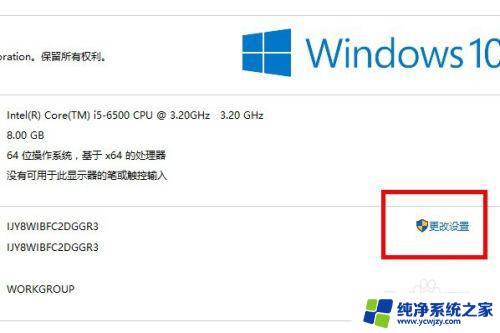
5.第五步:在弹出来的设置窗口中,我们选择最下边的更改计算机名字的选项。
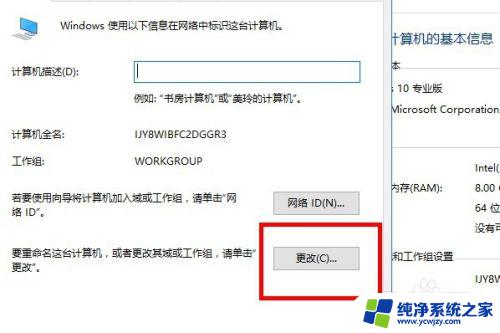
6.第六步:最后,我们只需要输入我们想要更改的名字,就可以了。快来实践一下吧。
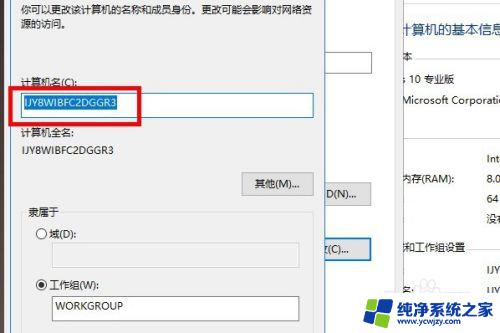
以上就是如何修改win10系统的名称,如果您还不了解,可以按照以上步骤操作,希望能对您有所帮助。